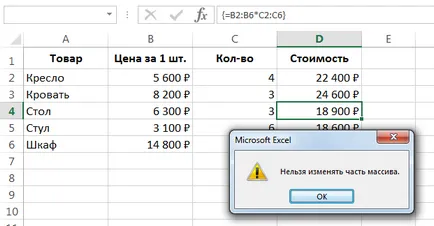Multicell tömbképletek Excel
Alkalmazása több-sejt tömbképletek
Az alábbi ábra egy táblázat a termék nevét, árát és mennyiségét. A sejteket D2: D6 számított teljes értékét minden egyes típusú termék (száma alapján).
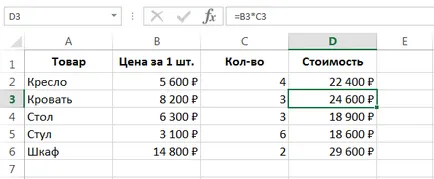
Ebben a példában, a tartomány D2: D6 tartalmaz öt összetétel. Multicell tömbképlet lehetővé teszi számunkra, hogy meghatározzuk ugyanazt az eredményt, egyetlen formula. Ahhoz, hogy használni tömbképletként, kövesse az alábbi lépéseket:
- Válassza ki a cellatartományt, ahol megjelennek az eredmények. A mi esetünkben ez a tartomány D2: D6.
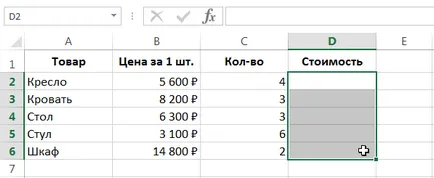
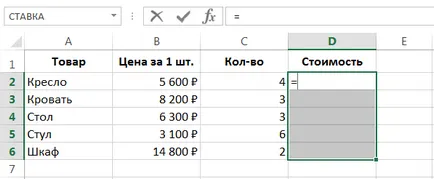
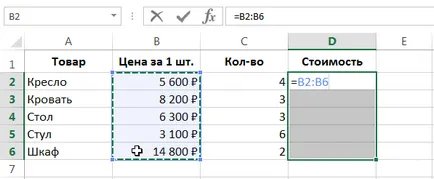
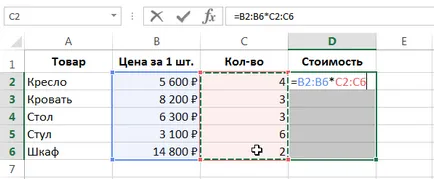
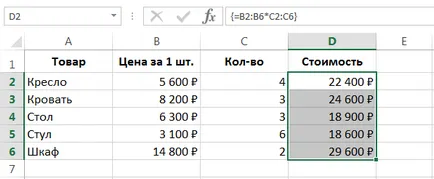
Excel automatikusan lép tömbképlet fogszabályozó. Ha behelyezi a zárójelben kézzel, Excel elfogadja ezt a kifejezést, mint sima.
- Felhívjuk figyelmét, hogy a cella tartomány D2: D6 tartalmazzák pontosan ugyanazt a kifejezést. Nadrágtartók, amelyben megállapította, mondván, hogy ez tömbképletként.
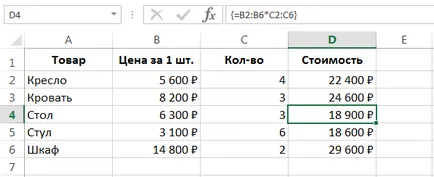
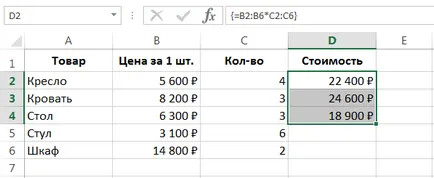
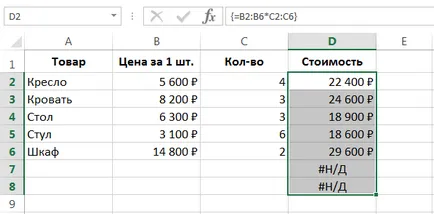
Amikor megszorozzuk az első tömb a második megszorozva a megfelelő elemek (B2-C2, B3 C3, B4-C4, stb). Ennek eredményeképpen egy új tömböt képződik, amely tartalmazza a számítási eredmények. Ezért, hogy a helyes eredményt, méretei mindhárom tömbök megfelelőnek kell lennie.
Előnyök többcellás tömbképletek
Használja egyetlen multicell tömbképlet Excel a legtöbb esetben inkább több különálló képletek. Tekintsük a fő előnyöket kínálja:
- Egy multi-cellatömb formula, akkor 100% -ban biztos, hogy az összes képlet kiszámítása a tartomány helyesen adta meg.
- A tömb képlet több védett a véletlen változásokat, ugyanis csak akkor szerkesztheti az egész tömb egészét. Ha megpróbálja megváltoztatni egy része a tömb, akkor nincs semmi. Például, amikor megpróbálja eltávolítani a képlet celláról D4, Excel megjeleníti a következő figyelmeztetést: